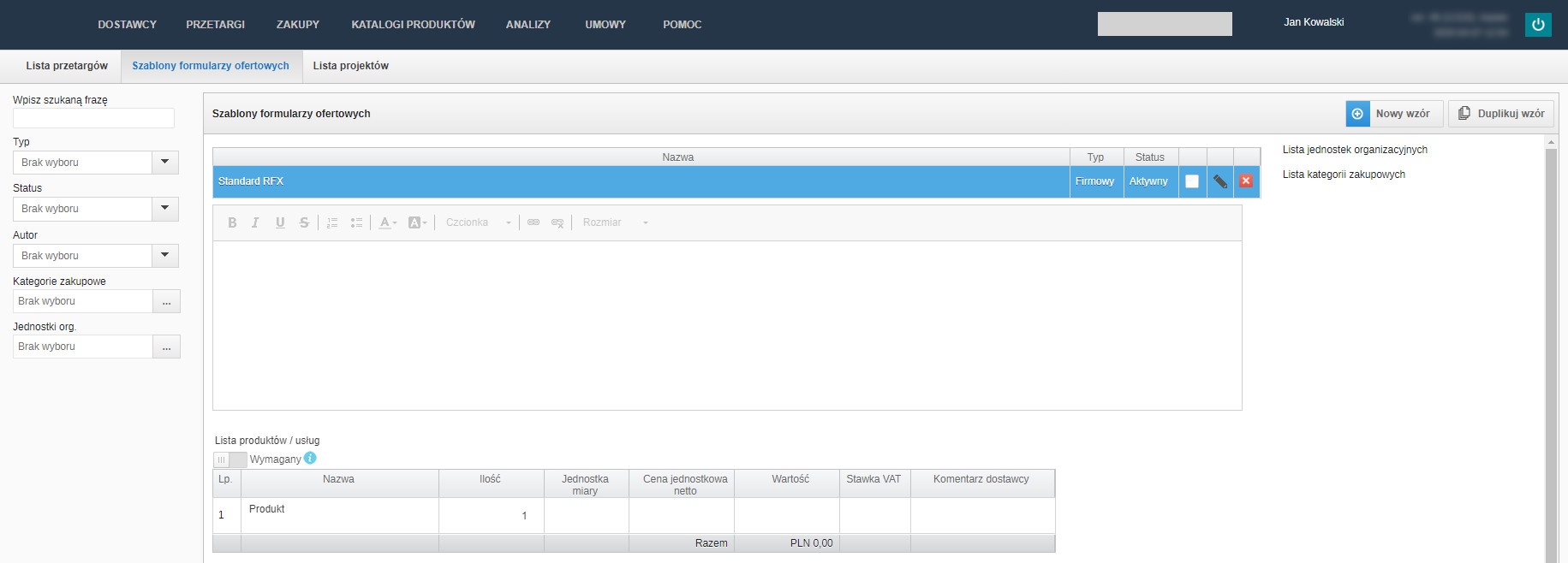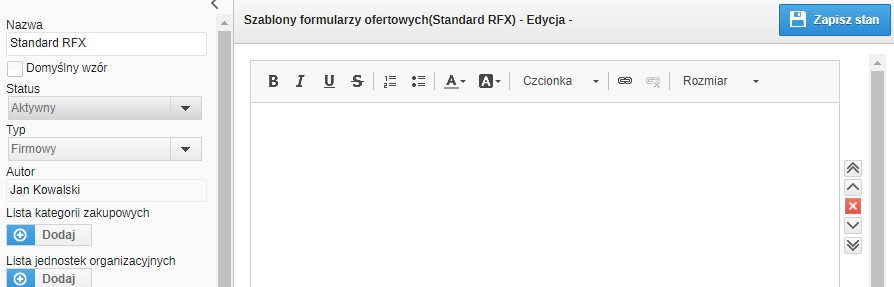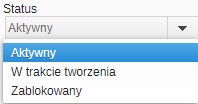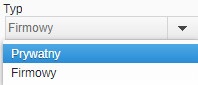W celu stworzenia szablonu należy przejść do modułu przetargi a następnie kliknąć w zakładkę szablony formularzy ofertowych. Pojawi się lista dostępnych formularzy jeżeli takowe zostały wcześniej utworzone oraz opcje umożliwiające tworzenie nowych wzorów czy też duplikowanie istniejących.
Duplikuj wzór – pozwala powielić istniejący już wzór.
Nowy wzór – pozwala tworzyć nowy wzór w wyświetlonym okienku. W tym celu należy użyć funkcji dostępnych po lewej stronie ekranu. Szczegółowy opis tworzenia formularza został opisany w punkcie 3. Formularz ofertowy.można znaleźć tutaj.
Zapisz stan – pozwala zapisać stworzony szablon.
Status – pozwala wybrać status formularza. Automatycznie przy tworzeniu jest ustawiony na status w trakcie tworzenia. Zmiana statusu na aktywny sprawi, że formularz będzie dostępny podczas pracy. Dostępny jest także status zablokowany, który sprawi że inni użytkownicy nie będą mogli z niego korzystać. Aczkolwiek jest on zapisany i można go udostępnić zmieniając status na aktywny.
Typ – pozwala wybrać dla kogo będzie dany formularz widoczny. Prywatny będzie widoczny tylko dla użytkownika, który stworzył formularz. Firmowy będzie widoczny dla wszystkich użytkowników w firmie.
Lista kategorii zakupowych oraz Lista jednostek organizacyjnych – pozwala przypisać dany wzór do konkretnych kategorii zakupowych i jednostek organizacyjnych.
| HideElements | ||||
|---|---|---|---|---|
|
Zobacz również:
| Page Tree | ||
|---|---|---|
|